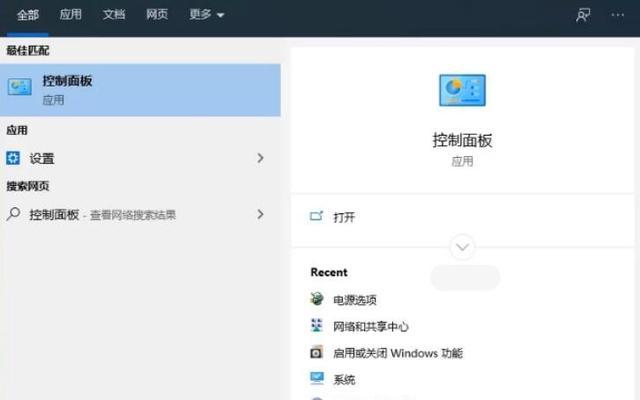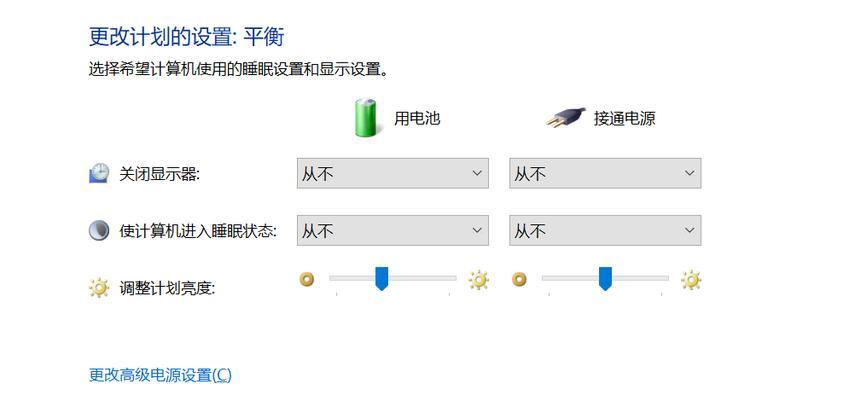当我们使用电脑时,有时候会出现电脑休眠后黑屏的情况,这对于我们的工作和娱乐都会带来不便。下面将介绍一些简单有效的方法来解决电脑休眠状态下的黑屏问题。
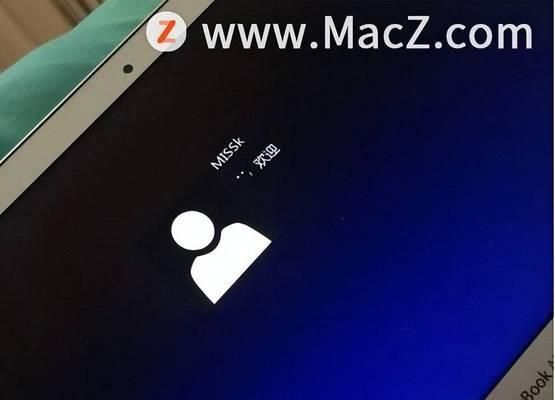
一、检查硬件连接是否松动
1.检查电源线是否插紧:有时候电脑黑屏是由于电源线松动导致的。可以尝试重新插拔电源线,确保插入牢固。
2.检查数据线是否松动:有时候显示器数据线松动也会导致黑屏。可以尝试重新插拔数据线,确保连接正常。

二、按下键盘或移动鼠标唤醒电脑
1.按下键盘任意键:电脑进入休眠状态后,按下键盘上的任意键可以尝试唤醒电脑。
2.移动鼠标:如果按键无效,可以试着移动鼠标来唤醒电脑。有时候电脑的休眠状态只是屏幕关闭,但系统实际上还在运行。
三、通过硬件重启解决
1.长按电源键:如果按键和鼠标都无效,可以尝试长按电脑主机的电源键。这样可以强制重启电脑,解除黑屏状态。
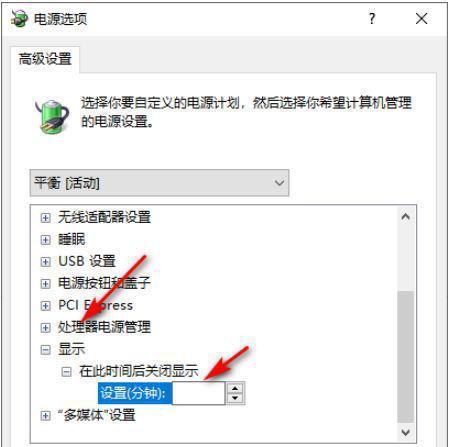
2.拔插电源:如果长按电源键也无效,可以试着将电脑的电源线拔下,待几分钟后重新插上。这样可以清除电脑内部的电荷,重新启动。
四、检查电源管理设置
1.打开电源管理选项:通过控制面板进入“电源管理”设置,确认休眠模式是否开启。
2.关闭休眠模式:如果休眠模式已开启,可以尝试关闭休眠模式,改为睡眠模式或完全关闭显示器。
五、升级或重装显卡驱动程序
1.更新显卡驱动:有时候黑屏问题是由于显卡驱动程序不兼容或过时所致。可以尝试去官方网站下载最新版本的显卡驱动,并进行更新安装。
六、查杀病毒或恶意软件
1.运行杀毒软件:黑屏问题有时也可能是由于系统感染了病毒或恶意软件所致。可以运行杀毒软件对电脑进行全面扫描。
七、调整屏幕分辨率和刷新率
1.更改显示设置:通过右键点击桌面空白处,选择“显示设置”,尝试调整屏幕分辨率和刷新率,看是否能解决黑屏问题。
八、检查硬盘问题
1.运行磁盘检查工具:电脑休眠状态下黑屏可能与硬盘出现问题有关。可以通过运行磁盘检查工具来扫描和修复硬盘错误。
九、清理内存
1.关闭不必要的程序:有时候电脑休眠状态下黑屏是由于内存不足导致的。可以关闭一些不必要的程序,释放内存空间。
十、重装操作系统
1.进行系统恢复:如果以上方法都无效,可以尝试进行系统恢复,将电脑还原到之前正常使用的状态。
十一、检查硬件故障
1.联系维修人员:如果以上方法都不能解决黑屏问题,很可能是电脑硬件故障导致的。此时最好联系专业维修人员进行检修。
通过检查硬件连接、按下键盘或移动鼠标唤醒电脑、通过硬件重启、调整电源管理设置、升级或重装显卡驱动程序、查杀病毒、调整屏幕分辨率和刷新率、检查硬盘问题、清理内存以及重装操作系统等方法,我们可以解决电脑休眠状态下的黑屏问题,保证工作和娱乐的顺利进行。如果问题仍然存在,建议寻求专业人员的帮助。